L’app di messaggistica più usata al mondo ha delle funzioni nascoste che forse non conosci. Scoprile con noi!
Gli SMS sono un caro ricordo del passato, quando le comunicazioni avvenivano mediante semplici messaggini di testo. Ormai, quasi nessun utente li utilizza più. Il motivo? App di messaggistica come Telegram e WhatsApp, associate ai piani di navigazione mobile offerti da qualsiasi operatore telefonico, hanno cambiato il modo di comunicare di tutti noi. Tanto che l’intercalare “Ti scrivo su WhatsApp” è forse la frase che si sente dire più spesso quando c’è da comunicare con amici, parenti e colleghi.
E proprio per l’indiscussa popolarità dell’app di messaggistica istantanea ormai di proprietà di casa Facebook, abbiamo deciso di scovare qualche trucco che ci permette di “distinguerci dalla massa”: particolari funzioni e comandi per rendere uniche le nostre conversazioni di chat.
Non tutti sanno, ad esempio, che è possibile scrivere messaggi evidenziando il testo in grassetto o in corsivo. Altri trucchi, invece, permettono di risparmiare traffico dati evitando così di consumare tutti i Gigabyte messi a disposizione dal piano tariffario del nostro operatore telefonico. Cos’altro aspettiamo, allora? Scopriamo e proviamo subito i migliori trucchi per usare al meglio WhatsApp!
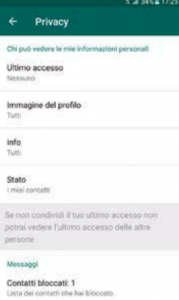
PROFILO SEGRETO
1 Avviamo WhatsApp e dal menu principale (raggiungibile dai 3 puntini in alto a destra) spostiamoci in Impostazioni. Da qui, tappiamo su Account/Privacy. Da Ultimo accesso, Immagine del profilo, Info e Stato possiamo decidere se i nostri contatti devono vedere le nostre informazioni o meno.
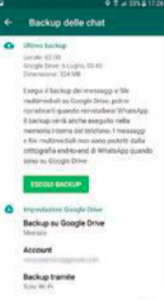
SALVIAMO LE CHAT
2 Sempre dal menu Impostazioni, tappiamo su Chat. Nella nuova schermata che appare, scegliamo Backup delle chat: da qui possiamo scegliere se effettuare un salvataggio (sul nostro account Google Drive) di tutte le conversazioni. Per avviare subito un backup, tappiamo su Esegui Backup.
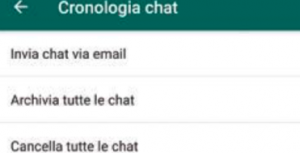
DALLA CHAT ALL’E-MAIL!
3 Restiamo nel menu Impostazioni/Chat: tappando su Cronologia chat possiamo inviare tramite messaggio di posta elettronica un’intera conversazione avvenuta con uno o più dei nostri contatti WhatsApp. Per farlo, scegliamo Invia chat via email e scegliamo la chat che siamo interessati ad inviare.

RISPARMIAMO TRAFFICO
4 Dal menu Impostazioni di WhatsApp spostiamoci nella scheda Utilizzo dati. Nella sezione Download automatico tappiamo sulla voce Quando utilizzi la rete mobile e deselezioniamo le opzioni già attivate di default. Salviamo con OK: così facendo, nessun file verrà scaricato automaticamente quando siamo connessi tramite rete mobile.

SCRIVIAMO IN GRASSETTO
5 Con i più recenti aggiornamenti di WhatsApp, gli sviluppatori hanno introdotto delle funzionalità di formattazione del testo. In una qualsiasi chat, scriviamo il carattere * prima e dopo la parola da rendere in grassetto (ad esempio, *prova*).

Parole in corsivo
6 Così come abbiamo visto per l’evidenziazione del testo in corsivo, possiamo usare lo stesso identico meccanismo nel caso in cui volessimo scrivere una o più parole della conversazione utilizzando il corsivo. Ovviamente, il carattere da anteporre e posporre cambia e, in questo caso, è l’underscore, cioè il carattere di sottolineatura (ad esempio, _provacorsivo_).

UN TESTO BARRATO!
7 Gli sviluppatori non hanno integrato solo in grassetto o il corsivo, ma anche un’altra formattazione del testo, forse poco utilizzata, ma comunque simpatica (e in alcuni casi, utile): il testo barrato. Per utilizzarlo ci basta anteporre e posporre al testo il carattere della tilde (~) raggiungibile dal tastierino di WhatsApp tappando prima sul tasto ?123 per far comparire i caratteri numerici e poi su =\< per far comparire i simboli tra cui la tilde.

UN TESTO BARRATO!
8 Gli sviluppatori non hanno integrato solo in grassetto o il corsivo, ma anche un’altra formattazione del testo, forse poco utilizzata, ma comunque simpatica (e in alcuni casi, utile): il testo barrato. Per utilizzarlo ci basta anteporre e posporre al testo il carattere della tilde (~) raggiungibile dal tastierino di WhatsApp tappando prima sul tasto ?123 per far comparire i caratteri numerici e poi su =\< per far comparire i simboli tra cui la tilde.
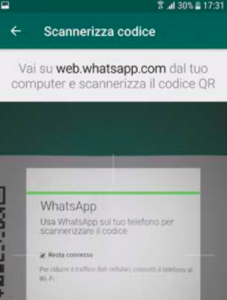
ANCHE SUL PC
9 Forse non tutti sanno che è possibile utilizzare WhatsApp anche sul PC: da un po di tempo, infatti, esiste la versione Web dell’applicazione. Per accedervi, basta raggiungere a pagina Web https://web.whatsapp.com. Dall’app accediamo al menu principale tappando sull’icona con i tre puntini in alto a destra, scegliamo WhatsApp Web e scansioniamo il QR Code mostrato sul monitor del computer.
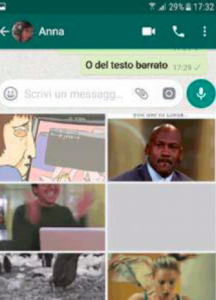
TI MANDO UNA GIF ANIMATA
10 Vogliamo inviare un’immagine originale ad uno dei nostri contatti? Apriamo la chat e tappiamo sull’icona delle emoticon. In basso, tappiamo su GIF per vedere le immagini proposte al momento. Tappando sull’icona di ricerca potremo cercare fra le migliaia di GIF animate disponibili.
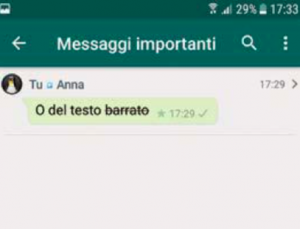
MESSAGGI IMPORTANTI
11 Apriamo una qualsiasi delle chat attive su WhatsApp e selezioniamo uno qualsiasi dei messaggi presenti. Tappiamo quindi sull’icona a forma di stella in alto a destra nella barra degli strumenti. Da questo momento, se ritorniamo alla schermata iniziale di WhatsApp e ci spostiamo nel menu principale, troveremo questo messaggio all’interno della sezione Messaggi importanti.
MENTRE TU PARLI, WHATSAPP SCRIVE
12 Per attivare questa utile funzione basta toccare il campo di immissione del testo nella chat attiva per aprire la tastiera predefinita di Android. Quando appare, tappiamo sull’icona del microfono presente nella parte alta della tastiera virtuale (da non confondere con quella che serve ad attivare i messaggi vocali) e iniziamo a dettare il messaggio. Il destinatario riceverà il post testuale!
LEGGI ANCHE Come trovare numeri anonimi
